Diversi utenti di Windows sono venuti da noi con domande dopo aver fallito nell'attivare la loro creazione di Windows. Il codice di errore che appare dopo che questo processo fallisce è 0xc004f063. Nella maggior parte dei casi, il codice di errore è accompagnato dal messaggio di errore “Il Software Licensing Service ha segnalato che nel BIOS del computer manca una licenza richiesta”. Il problema è molto più comune in Windows 7, ma siamo anche riusciti a trovare alcune occorrenze in Windows 8.1 e Windows 10.
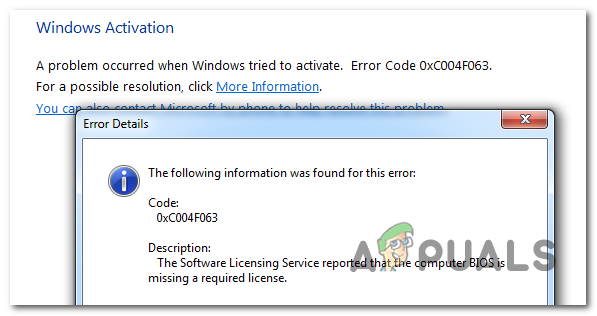 Errore di attivazione di Windows 0xc004f063
Errore di attivazione di Windows 0xc004f063
Quali sono le cause dell'errore di attivazione di Windows?? 0xc004f063?
Abbiamo studiato questa particolare questione esaminando vari rapporti degli utenti e testando le varie strategie di riparazione che alcuni utenti interessati hanno utilizzato con successo per risolvere questo codice di errore e attivare correttamente la loro versione di Windows..
Si scopre che varie cause potrebbero portare alla comparsa dell'errore di attivazione di Windows 0xc004f063. Ecco un elenco di possibili colpevoli:
-
Limitazione della licenza: si scopre che un crash di Windows 10 può finire per facilitare la comparsa di una restrizione della licenza nei casi in cui non è applicabile. Se questo scenario è applicabile, puoi risolvere il problema eseguendo lo strumento di risoluzione dei problemi di attivazione di Windows.
-
Incoerenza del BIOS: uno scenario abbastanza comune che genererà questo codice di errore è una situazione in cui l'utente ha portato un computer pre-attivato e poi lo ha riavviato. In questo caso, prova ad attivare una licenza diversa (come PRO su Home) causerà questo errore perché la vecchia chiave è ancora memorizzata nella configurazione del BIOS. In questo caso, puoi sovrascrivere la configurazione usando l'utility SLMGR.
-
Corruzione del file di sistema: secondo diversi utenti interessati, La corruzione dei file di sistema può anche facilitare il verificarsi di questo problema. Un processo di attivazione critico può essere influenzato dalla corruzione dei file di sistema, quindi l'attivazione non è convalidata. In questo caso, dovresti essere in grado di risolvere il problema eseguendo un paio di utilità (DISM e SFC) capace di casi di corruzione del sistema.
-
Incoerenza della chiave di licenza: è anche possibile che la questione sia completamente fuori dal tuo controllo. Come alcuni utenti hanno segnalato, potresti riscontrare questo problema a causa di un problema con i server o MS vedendo la tua chiave di licenza. In questo caso, l'unico modo per risolvere il problema è contattare un agente Microsoft e chiedere loro di attivare la chiave da remoto.
Se stai attualmente lottando con lo stesso problema e uno dei potenziali scenari presentati sopra sembra che potrebbe essere applicabile, molto probabilmente questo articolo ti permetterà di risolvere il tuo problema. Prossimo, troverai una raccolta di possibili soluzioni che altri utenti in una situazione simile hanno utilizzato con successo per risolvere il problema.
Se vuoi rimanere il più efficiente possibile, Ti consigliamo di seguire i metodi elencati di seguito nello stesso ordine in cui li abbiamo disposti (per difficoltà ed efficienza). Eventualmente, troverai una soluzione che dovrebbe risolvere il problema indipendentemente dal colpevole che lo sta causando.
Cominciamo!
Metodo 1: Esegui lo strumento di risoluzione dei problemi di attivazione (solo Windows 10)
Prima di perseguire altre strategie di riparazione, vediamo se la tua versione di Windows non è attrezzata per risolvere automaticamente il problema. Si prega di notare che Windows 10 include diverse strategie di riparazione automatizzata che il sistema è in grado di applicare nel caso in cui venga scoperto uno scenario familiare.
Se il problema è dovuto a qualche tipo di restrizione della licenza, Lo strumento di risoluzione dei problemi di attivazione di Windows dovrebbe essere in grado di risolverlo automaticamente. Questo strumento integrato contiene una selezione di strategie di riparazione che risolveranno automaticamente il problema se il problema di attivazione è già coperto da una strategia di riparazione..
IMPORTANTE: Questo metodo è applicabile solo se il problema è in Windows 10. Se riscontri l'errore 0xc004f063 con una versione precedente di Windows, passare al metodo successivo di seguito.
Diversi utenti interessati hanno confermato di essere riusciti a risolvere l'errore di attivazione 0xc004f063 eseguire l'utility di attivazione e riavviare il computer. Alla prossima partenza, hanno provato ad attivare nuovamente la chiave di licenza e la procedura è andata a buon fine.
Ecco una guida rapida su come utilizzare lo strumento di risoluzione dei problemi di attivazione:
-
Premi il tasto Windows + R per aprire una finestra di dialogo Esegui. Quindi digita »ms-settings: Attivazione $ 0027 e premi Invio per aprire la scheda Attivazione della schermata Impostazioni.
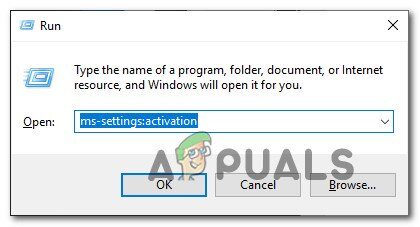 Accesso allo strumento di risoluzione dei problemi di attivazione
Accesso allo strumento di risoluzione dei problemi di attivazione -
Una volta che sei all'interno della scheda Attivazione, indirizza la tua attenzione al pannello di destra e cerca la sezione Attivazione (nella parte inferiore dello schermo). Una volta lì, fare clic sul pulsante Risoluzione dei problemi.
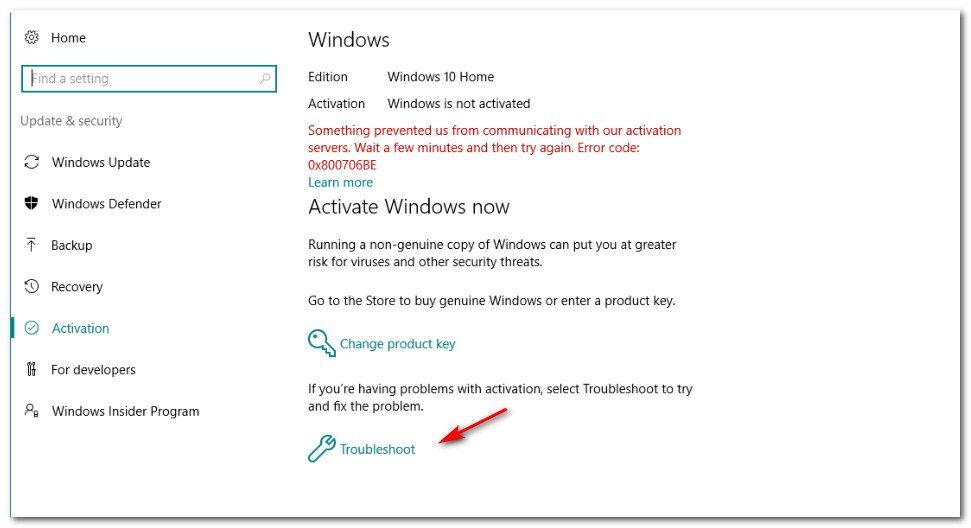 Accedi allo strumento di risoluzione dei problemi di attivazione
Accedi allo strumento di risoluzione dei problemi di attivazione -
Attendi fino all'avvio dell'utilità, quindi attendi pazientemente finché non ispeziona il tuo sistema per incongruenze. Se viene scoperto un problema risolvibile, ti verrà presentata una strategia di riparazione. Per applicarlo, fare clic su Applica questa riparazione e attendere il completamento dell'operazione.
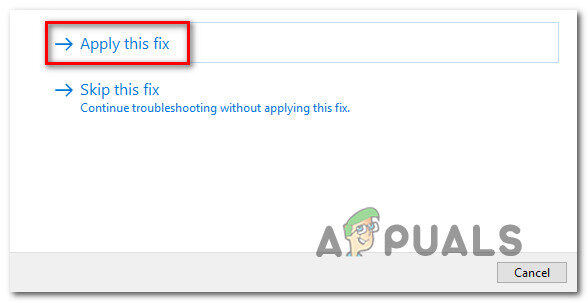 Applica questa riparazione
Applica questa riparazione -
Dopo aver applicato la soluzione, riavvia il computer e attendi il completamento della seguente sequenza di avvio. Dopo il prossimo avvio, vai al metodo successivo di seguito.
Metodo 2: attiva il tuo Windows usando SLMGR
Se vedi l'errore 0xc004f063 quando provi ad attivare una chiave PRO (subito dopo l'invio), il problema è molto probabilmente dovuto al fatto che il BIOS utilizza ancora la chiave di avvio di Windows. Questo è abbastanza comune nei casi in cui l'utente ha precedentemente portato un computer pre-attivato e poi lo ha riavviato.
Nel caso in cui questo scenario sia applicabile, il tuo sistema operativo proverà ad attivare il tuo sistema operativo con la chiave memorizzata nel tuo BIOS, indipendentemente dalla chiave di attivazione che stai tentando di forzare. Se ti trovi in una situazione simile, puoi sovrascrivere la chiave di attivazione errata utilizzando una serie di comandi immessi all'interno di un prompt dei comandi con privilegi elevati. Questo è ciò che deve essere fatto:
-
Premi il tasto Windows + R per aprire una finestra di dialogo Esegui. Una volta all'interno della casella Esegui, scriba “cmd” nella casella di testo e premi Ctrl + Spostare + Invio per aprire una finestra di dialogo Esegui. Quando richiesto UAC (Controllo dell'account utente), fare clic su Sì per concedere i privilegi amministrativi.
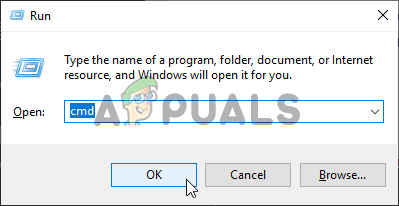 Apri prompt dei comandi
Apri prompt dei comandi -
Quando all'interno del prompt dei comandi con privilegi elevati, digita i seguenti comandi (premi Invio dopo ogni) per cambiare la chiave di licenza utilizzata con quella corretta:
slmgr /ipk slmgr /ato
Nota: Notare che * tasto finestra * è solo un segnaposto. Dovrai sostituirlo con la tua chiave di licenza per completare con successo questo processo.
-
Se la procedura va a buon fine, riavviare il computer e vedere se la modifica ha effetto al successivo avvio del computer.
Se la build di Windows continua a non attivarsi nonostante disponga di una chiave di licenza valida, passare al metodo successivo.
Metodo 3: eseguire scansioni SFC e DISM
Si scopre che una delle cause più comuni che potrebbero facilitare l'errore di attivazione di Windows 0xc004f063 è una sorta di danneggiamento del file di sistema.. Nella maggior parte dei casi, Questo problema si verifica perché un processo di attivazione critico è effettivamente interessato, quindi il tuo sistema operativo non può convalidare questa procedura.
Se questo scenario è applicabile a te, il modo più efficiente per risolvere il problema è eseguire una serie di utilità integrate in grado di correggere errori locali e corruzione tra i file del sistema operativo. Nota che entrambi DISM (Manutenzione e gestione delle immagini di distribuzione) come SFC (Controllo file di sistema) sono in grado di farlo alla fine, ma lo fanno in modi diversi.
DISM fa molto affidamento su WU (aggiornamento Windows) per sostituire gli articoli danneggiati con copie sane, mentre SFC si basa su un file memorizzato localmente per gestire la corruzione del file system. SFC è migliore per correggere gli errori logici, mentre DISM è superiore quando si tratta di trovare thread corrotti.
Per massimizzare le tue possibilità di risolvere questo problema, Ti consigliamo di eseguire entrambe le utility per massimizzare le possibilità di correggere tutte le istanze corrotte che potrebbero causare l'errore 0xc004f063.. Ecco alcune istruzioni passo passo su cosa fare:
-
Premi il tasto Windows + R per aprire una finestra di dialogo Esegui. Dopo, scriba $ 0027cmd $ 0027 nella casella di testo e premi Ctrl + Spostare + Invio per aprire un prompt dei comandi con accesso amministratore.
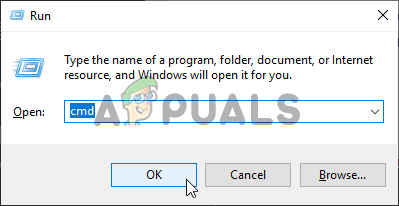 Apri prompt dei comandi
Apri prompt dei comandiNota: Se vedi il messaggio UAC (Controllo dell'account utente), fare clic su Sì per concedere l'accesso come amministratore.
-
Una volta che sei all'interno della finestra CMD rialzata, digita il seguente comando in ordine e premi Invio per avviare un comando DISM:
Dism.exe /online /cleanup-image /scanhealth Dism.exe /online / clean-image/restorehealth
Nota: Prima di iniziare questa procedura, assicurati che la tua connessione Internet sia stabile. Questo è importante perché DISM utilizza WU per scaricare file sani che verranno utilizzati per sostituire gli elementi danneggiati. Quindi sai cosa fanno i comandi, primo (scanhealth) scansiona il tuo sistema per incongruenze, mentre il secondo (ripristinare la salute) avvierà la procedura di riparazione.
-
Attendi fino al completamento del processo, quindi riavvia il computer e attendi pazientemente fino al completamento della seguente procedura di avvio. Dopo di che, segui il passaggio 1 ancora una volta per aprire un altro avviso CMD elevato. Ma questa volta, digita il seguente comando e premi Invio per avviare una scansione SFC:
sfc /scannow
Nota: Indipendentemente dalle circostanze, non interrompere questa procedura prima che sia terminata (anche se lo vedi congelare per un paio di minuti). Ciò mette a rischio il tuo sistema e potrebbe finire con altri errori logici che potrebbero creare errori logici aggiuntivi..
-
Al termine della seconda scansione dei file di sistema, riavvia il computer e verifica se il problema viene risolto al successivo avvio del sistema.
Se hai seguito le istruzioni sopra e riscontri ancora l'errore 0xc004f063, scorri verso il basso fino al metodo successivo.
Metodo 4: contattare il supporto tecnico Microsoft
Se nessuno dei metodi precedenti ti ha impedito di attivare la build di Windows e riscontri ancora l'errore 0xc004f063, la cosa migliore da fare è contattare il team di supporto di Microsoft e chiedere loro di attivare il tuo sistema operativo.
Ci sono un paio di modi diversi per farlo, ma il modo più conveniente per risolverlo è contattare un agente Microsoft utilizzando il numero verde specifico per la tua regione.
Ecco una lista (qui) con numeri di telefono specifici del paese. Notare che, in base alla tua regione e al numero di agenti di supporto attivi in quel lasso di tempo, potrebbe essere necessario attendere un paio d'ore prima di contattare un agente dal vivo.
Una volta che posso parlare con un umano, Ti verranno poste diverse domande di sicurezza per confermare che disponi della chiave di licenza che stai tentando di attivare. Se tutto va bene, attiveranno la tua build di Windows da remoto.
Articolo correlato:
- Adobe Media Encoder non è installato
- Arresto dei livelli di protezione in tempo reale di Malwarebytes
- iTunes non è in grado di leggere il contenuto dell'iPhone
- ▷ Come risolvere il “Errore di aggiornamento 4000” su iPhone?
- ⭐ Come guardare Netflix su Nintendo Switch? modi possibili [2020]
- questo tema non può essere applicato al desktop di Windows 10






